1. DEFINISI PANGKALAN DATA
1.1 Pangkalan data merupakan satu sistem simpanan data yang tersusun, biasanya dalam bentuk elektronik. Sistem Pemprosesan Fail Tradisional Sistem yang dilaksanakan secara manual atau tradisi. Data dan maklumat disimpan di dalam fail - fail kertas yang kemudiannya disimpan di dalam kabinet - kabinet khas. Fail yang disimpan adalah mengikut turutan abjad dan nombor rujukan supaya pencarian fail dapat dilakukan dengan sempurna.
1.2 Himpunan data-data berkaitan yang dikongsi bersama oleh pelbagai kategori pengguna, bagi memenuhi kehendak dan keperluan maklumat sesebuah organisasi.
SUMBER :-
(http://www.google.com/url?sa=t&rct=j&q=&esrc=s&source=web&cd=6&ved=0CFYQFjAF&url=http%3A%2F%2Fpkukmweb.ukm.my%2Fradzuan%2FPANGKALAN%2520DATA.ppt&ei=MhajUuyJKI-0kAf3zYDwCA&usg=AFQjCNGHeJLkXTmof5JY8FAX9KlppmaKHg&sig2=VlnDJX3Qla6nHGJxuGPCkQ&bvm=bv.57752919,d.eW0)
2. Fungsi / Kegunaan Pangkalan Data
2.1 Penggunaan Pangkalan Data dalam Bank dan Institusi Kewangan
Pemprosesan data yang melibatkan akaun - akaun simpanan, simpanan tetap, pinjaman, pelaburan, analisis keuntungan dan sebagainya adalah antara operasi organisasi - organisasi kewangan.
2.1 Penggunaan Pangkalan Data dalam Bank dan Institusi Kewangan
Pemprosesan data yang melibatkan akaun - akaun simpanan, simpanan tetap, pinjaman, pelaburan, analisis keuntungan dan sebagainya adalah antara operasi organisasi - organisasi kewangan.
Tujuan utama penggunaan Pangkalan Data dalam institusi kewangan dapat membantu dalam menyusun segala urusan pelanggan serta menyediakan perkhidmatan yang lebih baik dan cekap.
Saya menggunakan perkhidmatan pengeluaran dan penyimpanan duit secara online. Sistem ini memudahkan pengguna untuk berurusan dengan pihak bank.
2.2.1 Penggunaan Pangkalan Data Dalam Bidang Pendidikan
Kini dalam era dunia sains dan teknologi yang semakin canggih, Pangkalan Data mungkin mengambil alih peranan buku dalam menyimpan data - data dan sumber maklumat lain yang berkaitan, contohnya pendaftaran pelajar, penjadualan kelas, pemprosesan keputusan peperiksaan, penyimpanan peribadi pelajar dan guru boleh dilaksanakan oleh Pangkalan Data dengan berkesan dan cepat dalam membantu pihak pentadbiran.
Penggunaan sistem ini memudahkan pihak pengurusan sekolah dan institusi awam serta swasta membuat proses pendaftaran dengan cepat dan tepat.
Penggunaan sistem ini memudahkan pihak pengurusan sekolah dan institusi awam serta swasta membuat proses pendaftaran dengan cepat dan tepat.

3. FUNGSI / KEGUNAAN :-
3.3.1. Table digunakan untuk menyimpan data
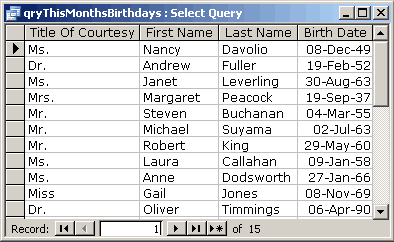
3.3.2 Form digunakan untuk frontend aplikasi. Biasanya untuk menampilkan data, menambah data dan lain - lain.
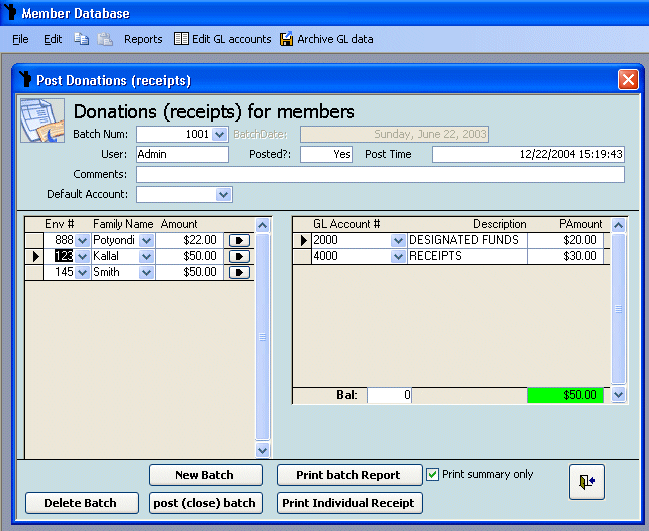
3.3.3 Query
digunakan untuk memanipulasi data
3.3.4 Report
digunakan untuk membuat laporan

SUMBER :-
4. TUTORIAL
(http://arinmeimei.wordpress.com/2013/05/12/fungsi-bagian-bagian-pada-microsoft-access/)
4. TUTORIAL
.1: TABLE ( JADUAL )
Membuat Table
Untuk membuat table, langkah-langkahnya adalah sebagai berikut :
1. Biasanya ketika telah membuat database baru, akan muncul arahan untuk membuat table. Jika tidak ada, klik Create, pilih Table.
2. Lengkapkan jadual (table) yang perlu beserta item-item yang dikehendaki.
3. Simpan
SUMBER :
http://cikgufairus.blogspot.com/2009/04/asas-penggunaan-microsoft-office-access.html
4.2: FORM ( BORANG )
Membuat Form
Form berfungsi untuk memasukan data dan memaparkan data agar kelihatan
lebih baik dan menarik. Langkah-langkah untuk membuat form adalah :
1. Klik Create
2. Pilih More Forms
3. Pada Form Wizard, akan terpapar gambar seperti di bawah dan ambil item pada Available fields dan klik pada anak panah ke kanan untuk masukkan data ke kotak Selected fields.
4. Kemudian klik NEXT pilih layout kemudian NEXT, pilih STYLE kemudian NEXT tulis title
5. Kemudian isi borang dengan maklumat yang ingin anda isi. Klik Finish.
SUMBER:
http://cikgufairus.blogspot.com/2009/04/asas-penggunaan-microsoft-office-
access.html
.4.3: REPORT ( LAPORAN )
Membuat Report
Report digunakan untuk memaparkan hasil data yang telah dikumpul. Langkah-langkahnya :
1. Klik Create
2. Pilih Report Wizard
3. Pada Form Wizard, pindahkan semua data, kemudian klik next
4. Pilih komponen yang diingini untuk membuat report.
5. Klik Finish
SUMBER:http://cikgufairus.blogspot.com/2009/04/asas-penggunaan-microsoft-office-
access.html
4.4: QUERY ( PERTANYAAN)
Membuat Query
Berikut adalah langkah-langkah membuat Query dengan Query Wizard :
1.Buka File DataBase yang dimiliki kemudian pilih Toolbar Create kemudianKlik pada Query Wizard.
2. Kemudian akan muncul kotak New Query, lalu pilih Simple Query Wizard, klik Ok.
3. Kemudian pilih table yang diperlukan pada pilihan Table / Query.
4. Keterangan :
Klik > untuk memilih field yang diperlukan dalam Query.
Klik < untuk membatalkan.
Klik >> jika memerlukan semua Field yang ada.
5. Klik Detail Show Every Field of Every Record atau Summary. Kemudian klik Next akan muncul tetingkap baru kemudian letakkan nama pada Query yang telah dibuat dan pilih Open The Query to View Information,
6. Klik finish.
Rujukan :
http://cikgufairus.blogspot.com/2009/04/asas-penggunaan-microsoft office-
access.html
KESIMPULAN ;-
Mikrosoft Access ini adalah untuk menyimpan biodata atau maklumat penting pelajar - pelajar. Saya berasa susah kerana cara-caranya agak banyak. Walaubagaimanapun secara amnya, penggunaan Mikrosoft Access ini amat memudahkan segala urusan kepada kita samada berkaitan dengan sekolah, pejabat, bank dan lain - lain.

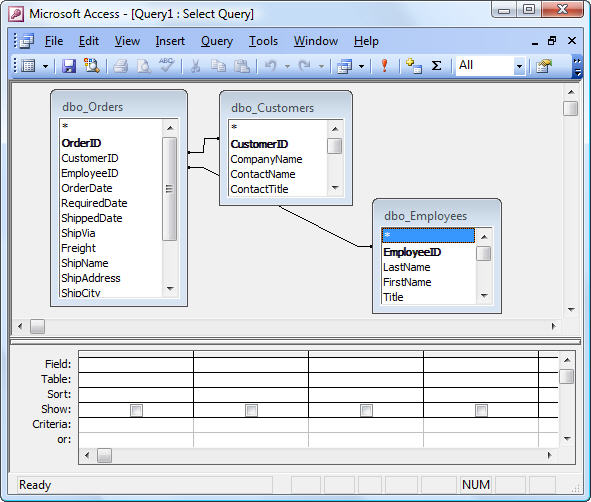

No comments:
Post a Comment